كيفية تحميل فيديو على يوتيوب - دليل خطوة بخطوة
نشرت: 2020-09-03يُعد YouTube أكبر منصة فيديو في جميع أنحاء العالم حيث يضم أكثر من 2 مليار مستخدم ، يمتلك 79 بالمائة منهم حسابًا على YouTube.
إذا كنت منشئ محتوى ، فيمكنك مشاركة مقاطع الفيديو الموسيقية أو مدونة الفيديو أو البرامج التعليمية أو محتوى فيديو آخر مع قاعدة المستخدمين الضخمة هذه. بالإضافة إلى ذلك ، إذا كان المحتوى الخاص بك رائعًا ، فيمكنك زيادة جمهورك وزيادة تأثيرك واستثمار قناتك على YouTube.

ومع ذلك ، فإن الحصول على المحتوى الخاص بك على YouTube ليس سهلاً مثل مجرد تسجيل الفيديو وتحريره وتحميله وطرحه في العالم. هناك العديد من العناصر المتضمنة في إعداد وتخصيص وتحميل الفيديو.
سواء كنت ترغب في إلهام أو ترفيه أو تعليم أو بيع شيء للجمهور المستهدف ، فإن هذا الدليل التفصيلي سيوضح لك كيفية تحميل مقطع فيديو على YouTube.
كيفية تحميل الفيديو على موقع يوتيوب
قبل أن تتمكن من تحميل مقطع فيديو على YouTube ، تحتاج إلى إنشاء حساب YouTube أو تسجيل الدخول إذا كان لديك حساب بالفعل. كل ما تحتاجه هو إنشاء حساب Google. سيحتوي حسابك على YouTube على قناة يمكن أن تعيش فيها مقاطع الفيديو الخاصة بك على النظام الأساسي ، ويمكن للمشاهدين العثور على محتوى الفيديو الخاص بك.
كيفية تحميل فيديو على يوتيوب باستخدام متصفح
- بمجرد إنشاء حساب Google ، يمكنك الانتقال إلى موقع YouTube.com في متصفح الويب الخاص بك ، والنقر فوق تسجيل الدخول في أعلى الجانب الأيمن من الشاشة. حدد حساب Google الذي قمت بإنشائه.
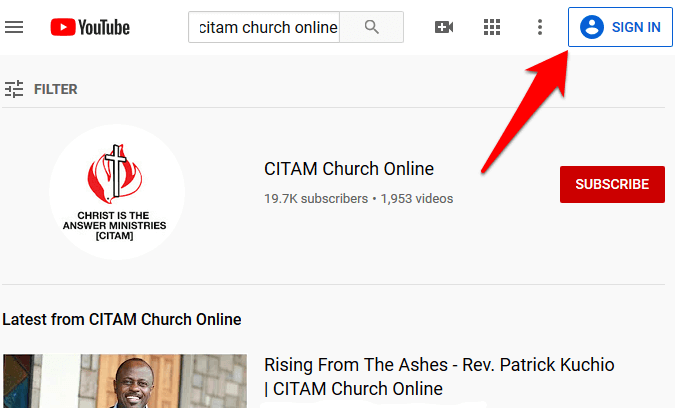
- انقر فوق رمز كاميرا الفيديو في الجانب الأيمن العلوي من الشاشة بجوار أيقونة ملف التعريف الخاص بك وجرس الإشعارات.
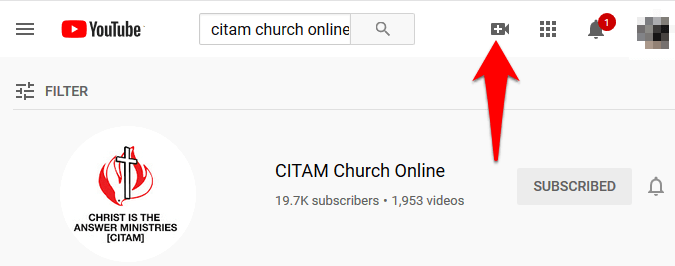
- بعد ذلك ، انقر فوق تحميل الفيديو .
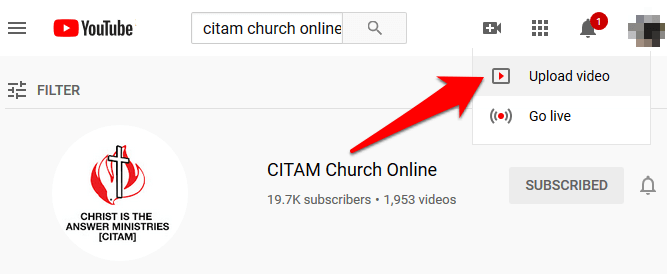
- في واجهة YouTube Studio ، انقر فوق الزر "تحديد الملفات" الأزرق لتحديد الفيديو الذي تريد تحميله. بدلاً من ذلك ، يمكنك سحب ملف الفيديو وإفلاته في النافذة المنبثقة وانتظار بدء عملية التحميل.
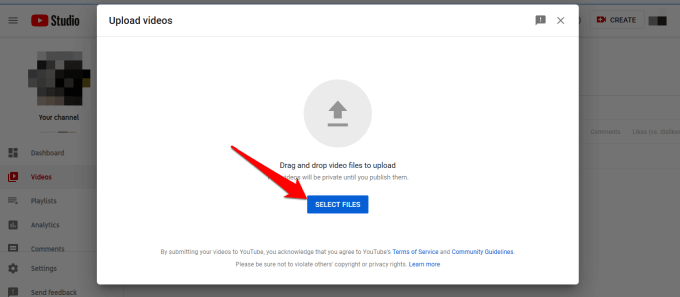
ملاحظة : سيحدد اتصال الإنترنت وحجم ملف الفيديو مدى سرعة تحميل الفيديو الخاص بك. بالنسبة إلى YouTube ، فإن أفضل تنسيق لملفات الفيديو هو MP4 لأنه يمنحك مقاطع فيديو عالية الجودة أصغر حجمًا.
- بعد ذلك ، املأ عنوان ووصف الفيديو الخاص بك ، من بين التفاصيل الأخرى. إذا كنت تريد تصنيف الفيديو الخاص بك لكلمات رئيسية محددة ، فهذا مكان جيد لإدخال هذه الكلمات الرئيسية بناءً على ما يبحث عنه جمهورك المستهدف.
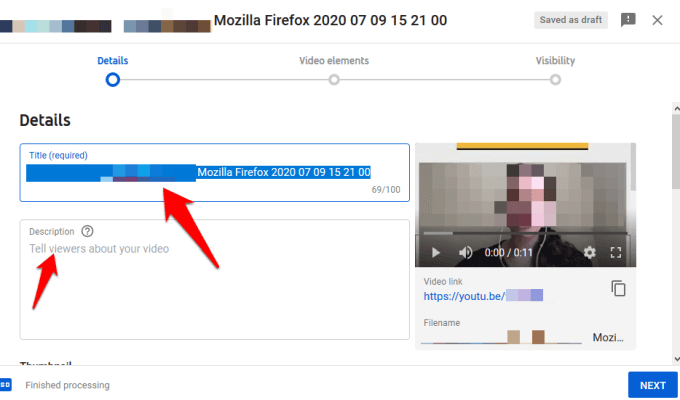
- يمكنك أيضًا إضافة علامات ، أو صورة مصغرة مخصصة أو تم إنشاؤها تلقائيًا ، وإضافة الفيديو الخاص بك إلى قائمة تشغيل YouTube ، وتحميل تسميات توضيحية مغلقة ، وبيان ما إذا كان الفيديو مخصصًا للأطفال أم لا ، من بين خيارات أخرى.
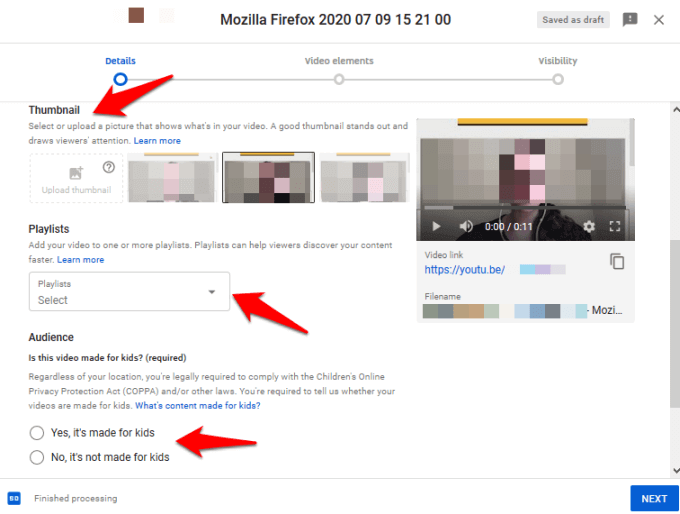
- بمجرد انتهاء تحميل الفيديو الخاص بك ، سترى إشعار المعالجة النهائية أسفل النافذة المنبثقة. انقر فوق التالي .
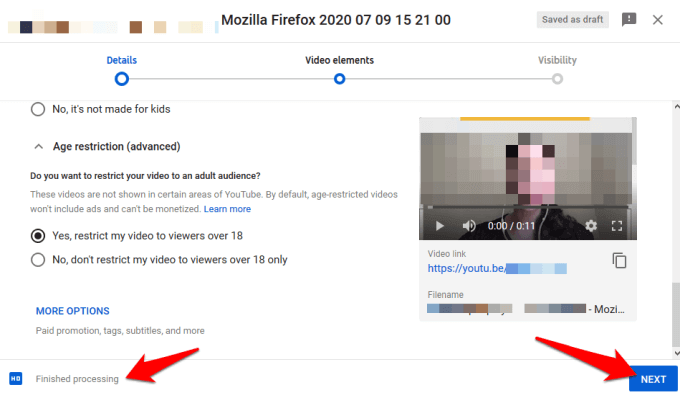
- أضف عناصر فيديو مثل البطاقات وشاشة النهاية التي تعرض مقاطع الفيديو ذات الصلة بالمشاهدين للترويج للمحتوى ذي الصلة ومواقع الويب والعبارات التي تحث المستخدم على اتخاذ إجراء.
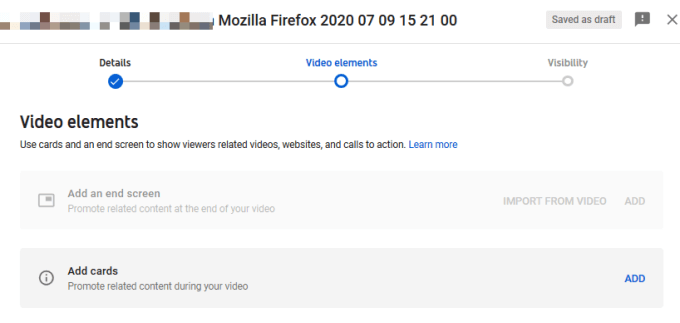
- اختر مستوى رؤية المحتوى الخاص بك من بين أربعة خيارات: عام ، أو غير مدرج ، أو خاص ، أو جدول زمني. انقر فوق حفظ .
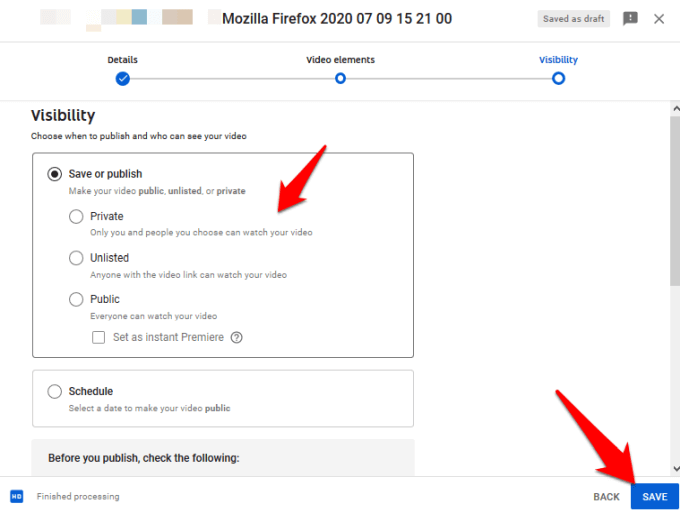
فيما يلي خيارات الرؤية الأربعة الخاصة بك:
- عام : سيتم نشر الفيديو الذي تحمّله على الفور. ومع ذلك ، يمكنك اختيار العرض الأول لبدء وقت محدد وتعيين عد تنازلي حتى يتمكن المشاهدون من المشاهدة أثناء تفاعلهم مع الآخرين.
- غير مدرج : الفيديو مباشر ، ولكن لا يمكن مشاهدته سوى أولئك الذين لديهم رابط إلى الفيديو. لن يتم عرضه في نتائج البحث على الفور.
- خاص : يمكنك أنت وحدك ومن تختار مشاهدة الفيديو مشاهدته.
- الجدول الزمني : يسمح لك بتعيين تاريخ ووقت محددين عندما يتم بث الفيديو مباشرة على YouTube.
ملاحظة : إذا لم تكن مستعدًا لمشاركة الفيديو مع العالم ، فاضبطه على "خاص" أو "غير مدرج" بمجرد نشره. يمنحك هذا الوقت للتحقق من أن كل ما تريده موجود قبل مشاركته مع جمهورك المفضل أو مع الجمهور والبدء في الترويج له.

- بمجرد تحميل الفيديو الخاص بك على YouTube ، يمكنك تغيير الأذونات للتحكم في من يمكنه الوصول إلى الفيديو وإضافة علامات مائية على الفيديو والمزيد.
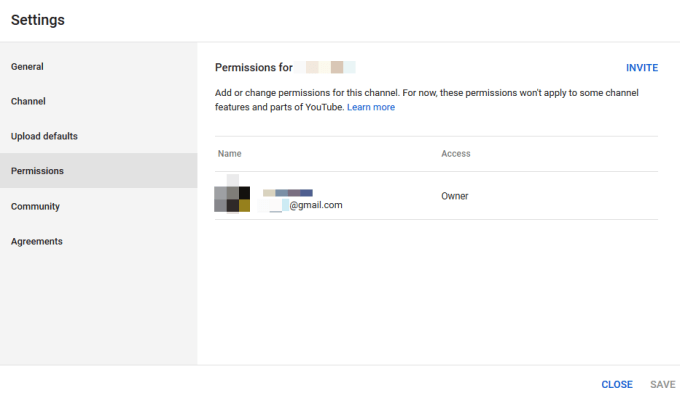
كيفية تحميل الفيديو على يوتيوب من الهاتف
يمكنك استخدام متصفح الويب أو تثبيت تطبيق YouTube على هاتف Android أو iPhone لتحميل مقطع فيديو على YouTube.
- انتقل إلى YouTube.com ، وانقر فوق قائمة النقاط الثلاث في الجانب الأيمن العلوي من الشاشة.
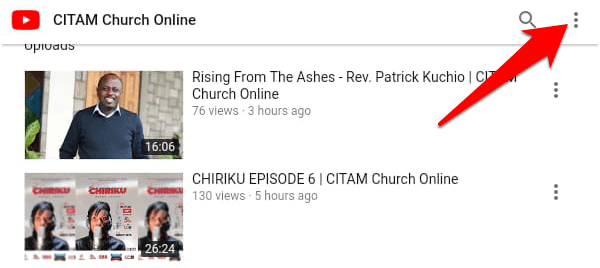
- انقر فوق تسجيل الدخول في النافذة المنبثقة.
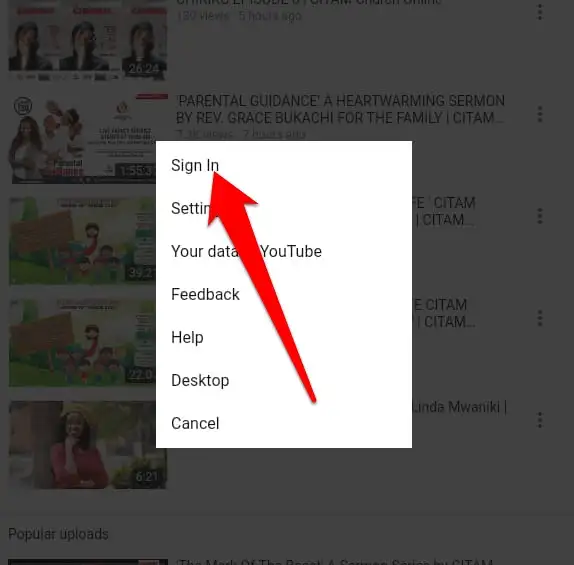
استخدم نفس الخطوات الموضحة أعلاه لتحميل الفيديو الخاص بك على YouTube من مستعرض ويب على هاتفك.
لتحميل مقطع فيديو على YouTube باستخدام تطبيق YouTube ، قم بتنزيل تطبيق YouTube المجاني وتثبيته على هاتف Android أو iPhone ، ثم سجّل الدخول إلى حسابك في Google.
- اضغط على أيقونة كاميرا الفيديو في الأعلى ، بجانب زر البحث.
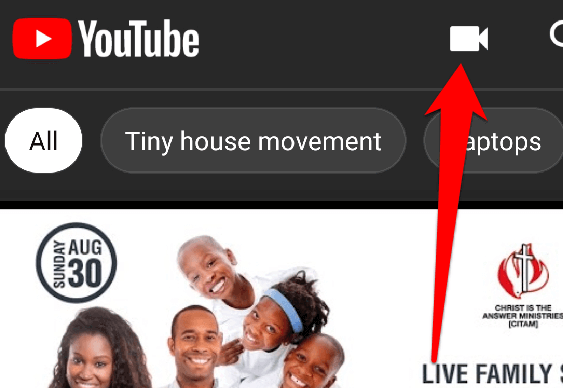
- بعد ذلك ، سترى خيارين: التسجيل والبدء في البث المباشر . لتحميل الفيديو ، حدده من ملفات الفيديو التي يعرضها YouTube من هاتفك.
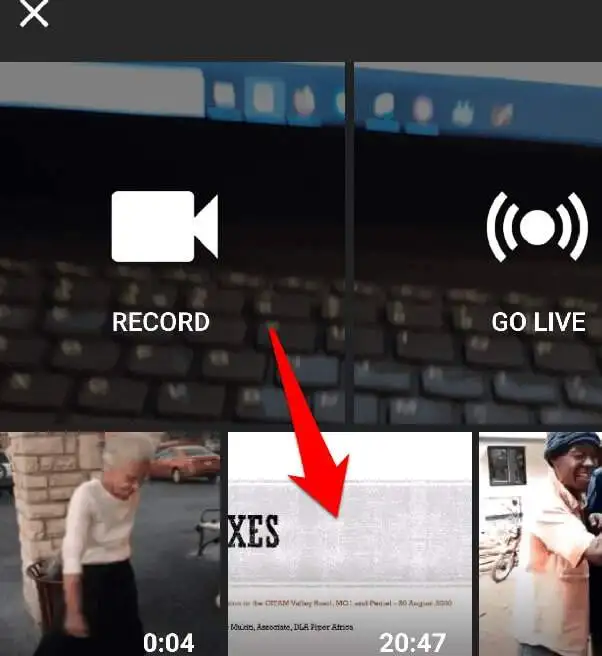
- يمكنك اختيار نوع الفلتر الذي تريده لمقطع الفيديو الخاص بك من خلال النقر على أيقونة الفلتر في أعلى الجانب الأيمن من الفيديو.
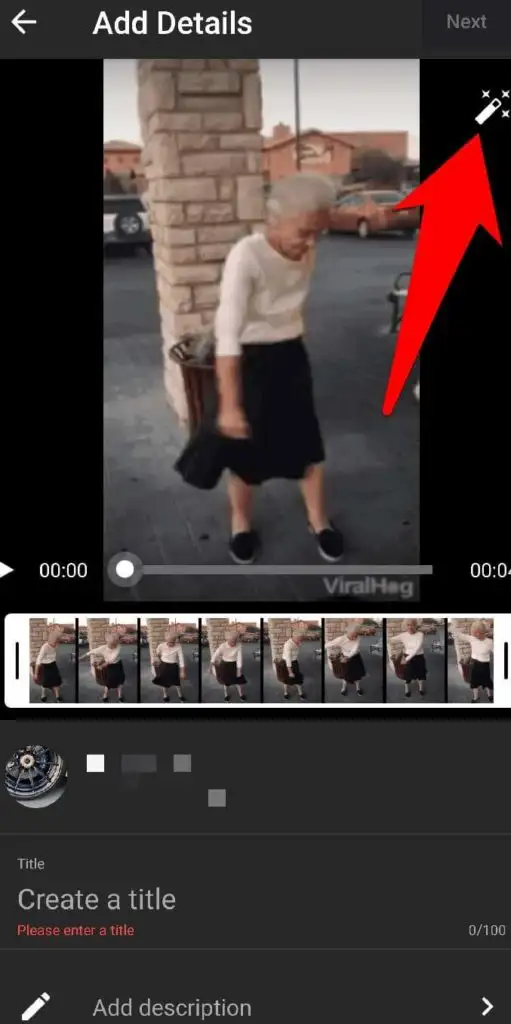
- املأ تفاصيل الفيديو مثل العنوان والوصف والموقع وخيارات الرؤية: عام أو خاص أو غير مدرج أو مجدول.
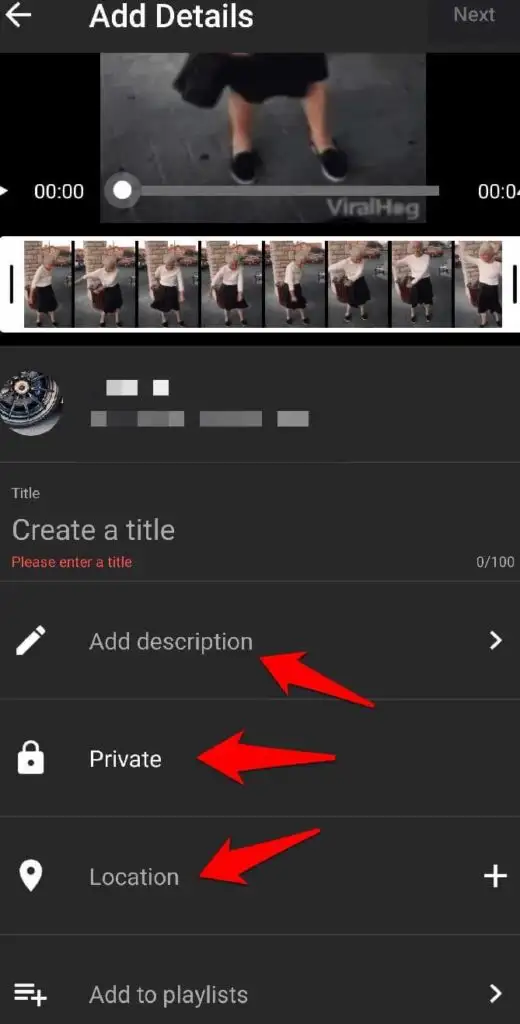
- عند الانتهاء من إضافة التفاصيل ، انقر فوق " التالي " في الزاوية اليمنى العليا.
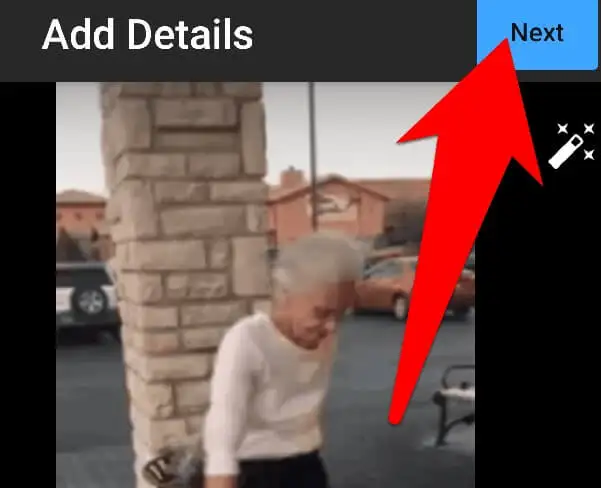
- بعد ذلك ، حدد ما إذا كان الفيديو مخصّصًا للأطفال أم لا ، وإذا كنت تريد أن يقتصر الفيديو على جمهور بالغ بحيث لا يظهر في مناطق معينة من YouTube.
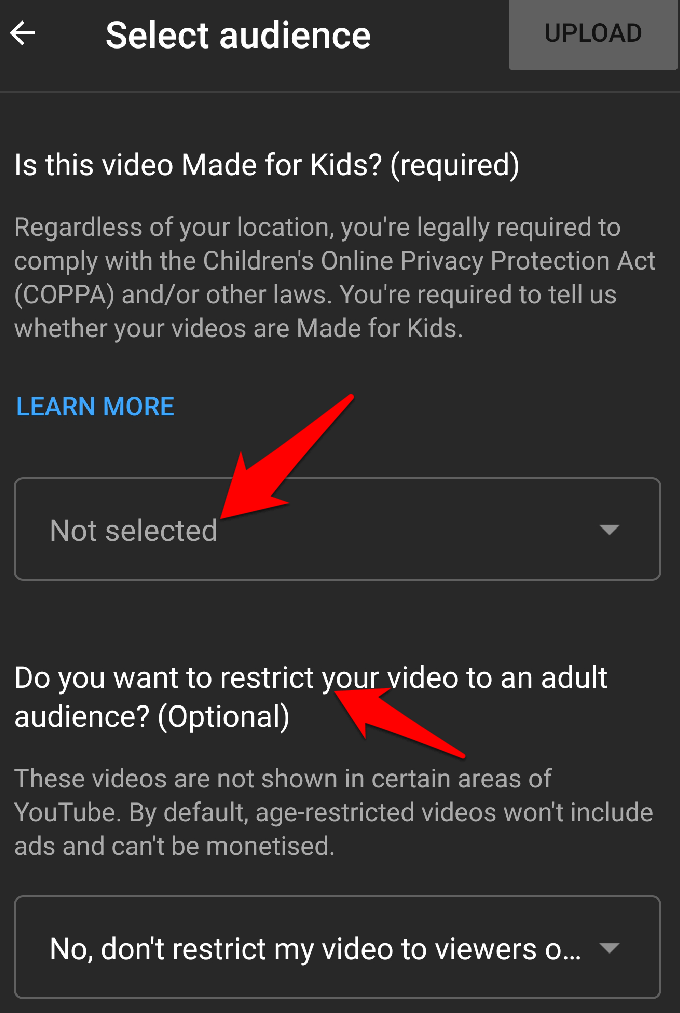
ملاحظة : بشكل افتراضي ، لا تشتمل مقاطع الفيديو المقيدة بحسب العمر على إعلانات ولا يمكن تحقيق الدخل منها.
- انقر فوق تحميل في الزاوية اليمنى العليا من الشاشة لبدء عملية التحميل.
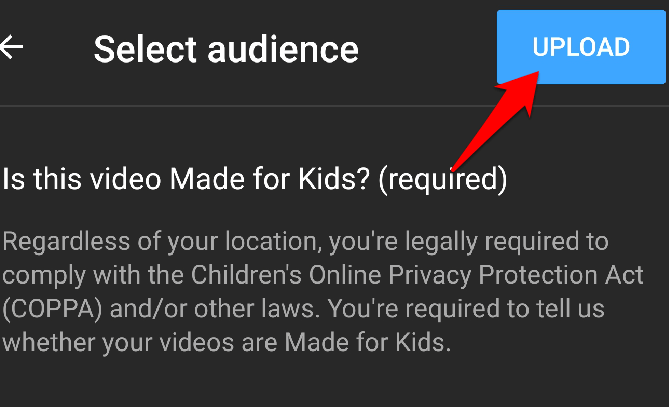
كيفية تحميل مقطع فيديو على YouTube باستخدام برامج الطرف الثالث
تتيح لك بعض أدوات تحرير الفيديو الاحترافية مثل iMovie تحميل مقطع فيديو على YouTube مباشرة من البرنامج نفسه. يساعدك تحميل مقطع فيديو على YouTube من برنامج تحرير الفيديو على الاستمرار في التركيز على عملك عن طريق تحميل الفيديو الخاص بك من نفس النظام الأساسي الذي قمت بإنشائه.

إذا كنت تفضل تصدير الفيديو الخاص بك وتحميله إلى YouTube مباشرة ، فلا يزال بإمكانك استخدام المتصفح أو خطوات تطبيق YouTube أعلاه.
إيصال رسالتك إلى العالم
يجعل YouTube الأمر سريعًا ومجانيًا وسهلاً لمنشئي المحتوى لتحميل مقاطع الفيديو الخاصة بهم والوصول إلى جمهور كبير. نأمل أن تكون قادرًا على تحميل الفيديو الخاص بك على YouTube باستخدام الخطوات المذكورة أعلاه. تحقق من قناة Online Tech Tips الخاصة بنا على YouTube للحصول على مزيد من النصائح والحيل الشخصية المتعلقة بالحوسبة.
نود أن نسمع عن الأساليب التي تستخدمها لتحميل مقاطع الفيديو الخاصة بك على YouTube. شارك معنا في تعليق أدناه.
